Antes de mais nada, existem diversos tipos de gráficos, seja para análises de dados estatísticos, financeiros, faturamentos, dentre outros. Mas hoje, demonstraremos como criar um tipo de gráfico totalmente novo e bem interessante no Excel. Isto é, aprenderemos através deste tutorial como criar Gráfico de Pessoas no Excel.
O nome do gráfico se chama Gráfico de Pessoas, onde podemos organizar a quantidade de vendas de uma empresa, representando cada venda por um ícone bem intuitivo.
Confira nosso vídeo-tutorial de nossa aula:
Como Criar o Gráfico de Pessoas (Passo a Passo):
Primeiramente, entenderemos como o gráfico de pessoas realmente é.
Abaixo, temos uma tabela de funcionários e suas quantidades de vendas. E no centro possuímos o gráfico de pessoas, onde relaciona cada venda demonstrando um ícone conforme a quantidade representada:
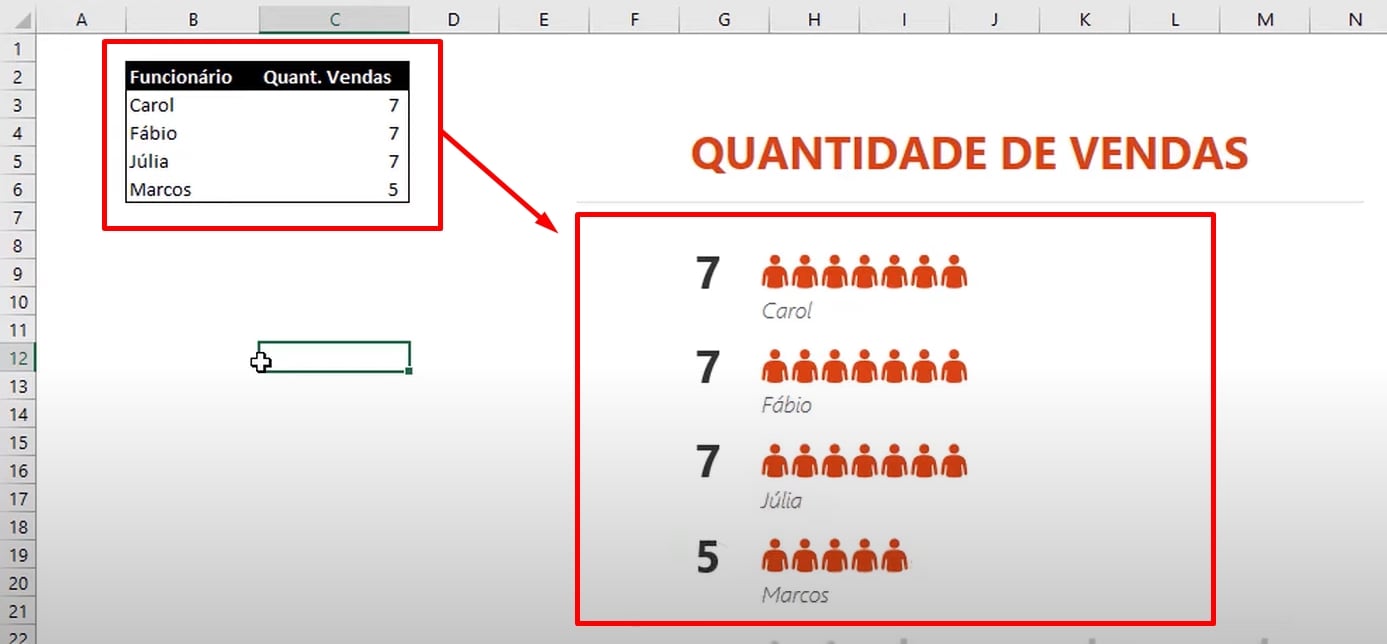
Para criar esse tipo de gráfico, você precisa ir até a guia Inserir >> Suplementos >> Obter suplementos:
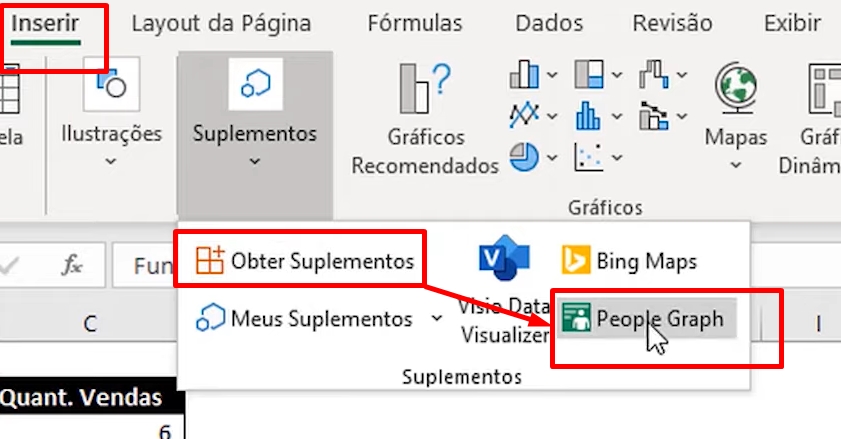
Após instalar o suplemento People Graph, clique em cima dele.
Agora, clique em cima desse ícone de tabela:
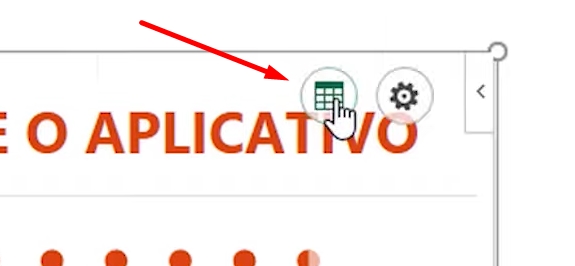
Clique em cima do botão selecionar seus dados e selecione as informações da tabela de funcionários e venda:

Clique no botão Criar:
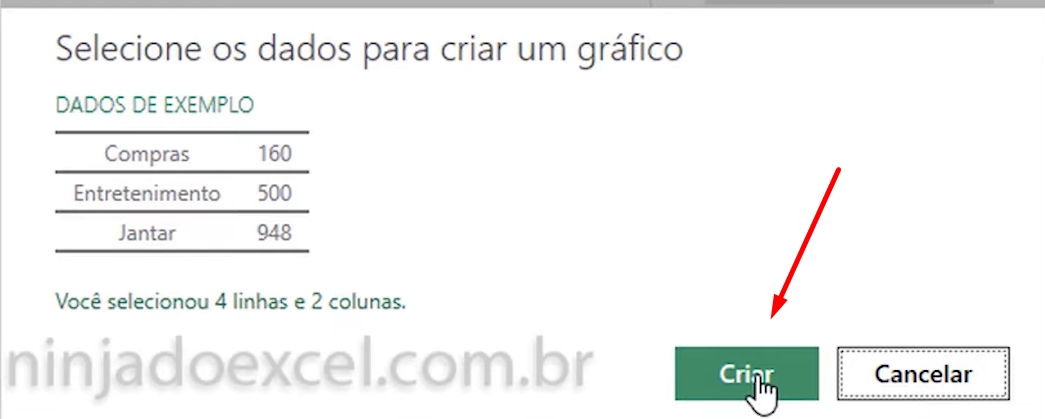
Por fim, insira um título para seu gráfico:
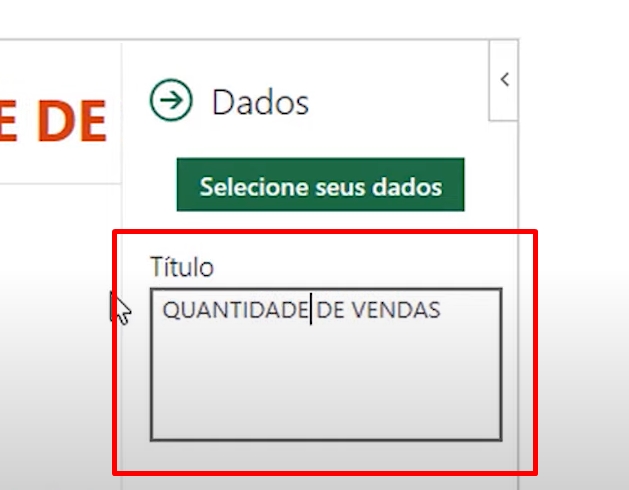
Ao finalizar, confira o resultado:
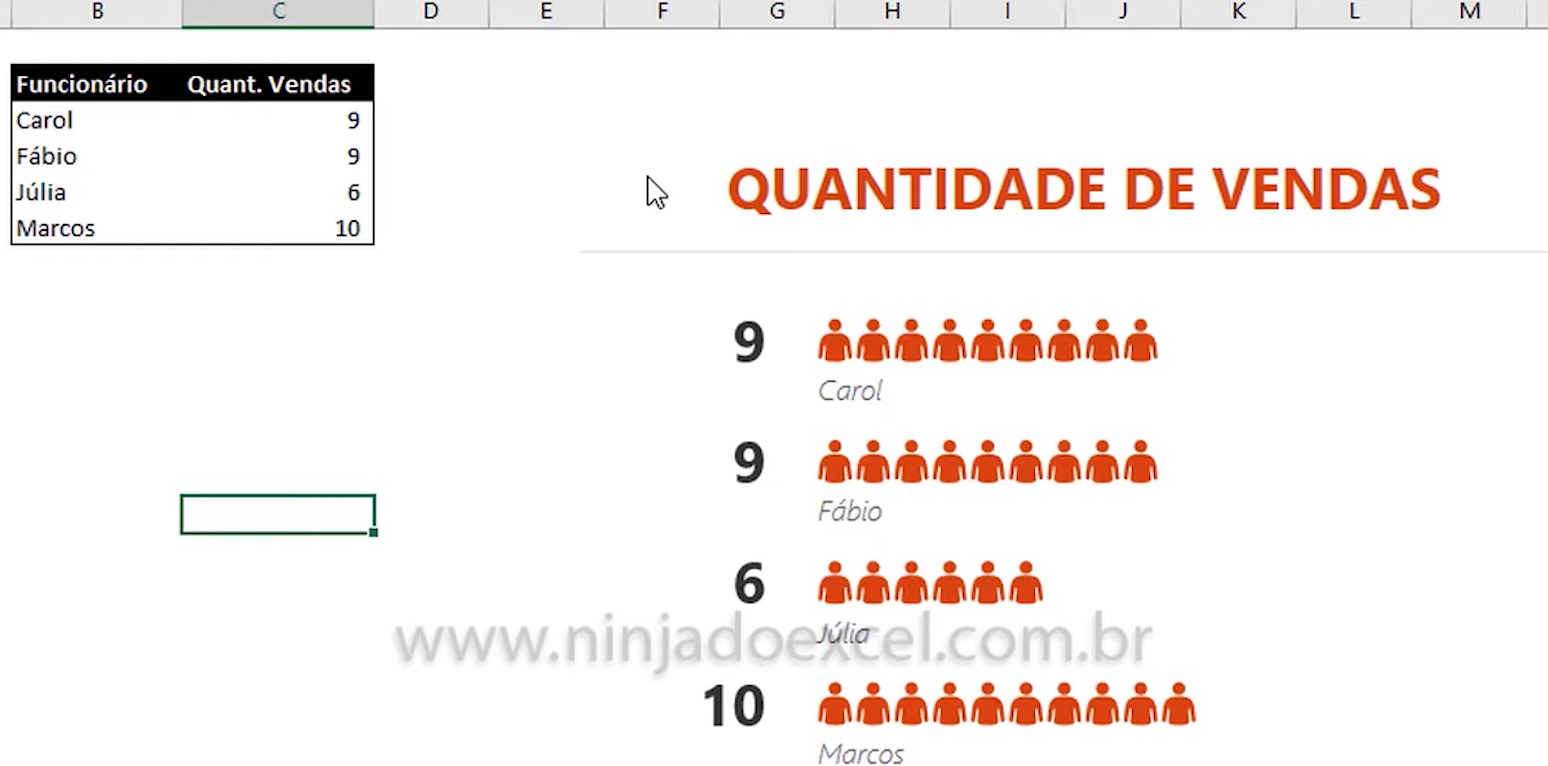
Curso de Excel Completo: Do Básico ao Avançado.
Quer aprender Excel do Básico ao Avançado passando por Dashboards? Clique na imagem abaixo e saiba mais sobre este Curso de Excel Completo. 
Por fim, deixe seu comentário sobre se gostou deste post tutorial e se você irá usar essas técnicas em suas planilhas de Excel. E você também pode enviar a sua sugestão para os próximos posts. Até breve!
Artigos Relacionados ao Excel:
- Aprenda Destacar Dados em Gráficos no Excel
- Como Subtrair 1/4 de Cada Valor da Coluna no Excel
- Gráfico de Ação da Bolsa de Valores no Excel [Passo a Passo]
- Erro Comum em Gráfico no Excel
- Planilha de Planejamento de Viagem [Download Gratuito]









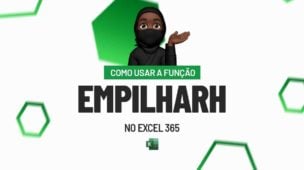


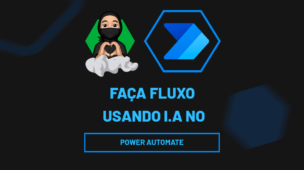

![blog – Resumo semanal template [setembro] – capa](https://ninjadoexcel.com.br/wp-content/uploads/2020/09/blog-Resumo-semanal-template-setembro-capa-304x170.jpg)